對于萌新來說,繪畫就是需要多練多畫多觀察。下面我們就來畫這幅風景畫。需要用到的ps和手繪闆
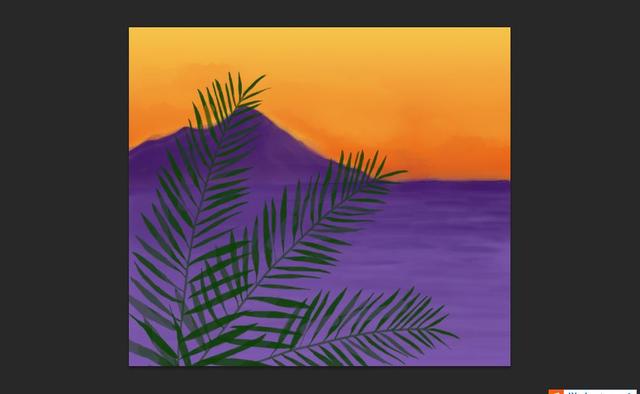
第一步,新建圖像設定好尺寸
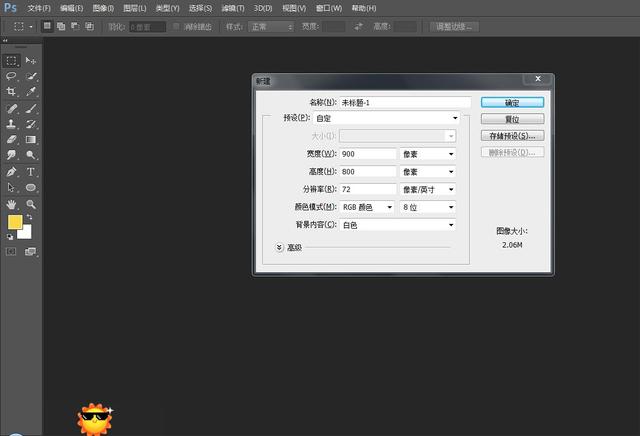
第二步,新建一個圖層,選擇漸變工具調好顔色拉一個黃昏漸變色(建議,後面每畫一個部位可以新建一個圖層,這樣方便後期修改)

第三步,新建圖層,畫出大海
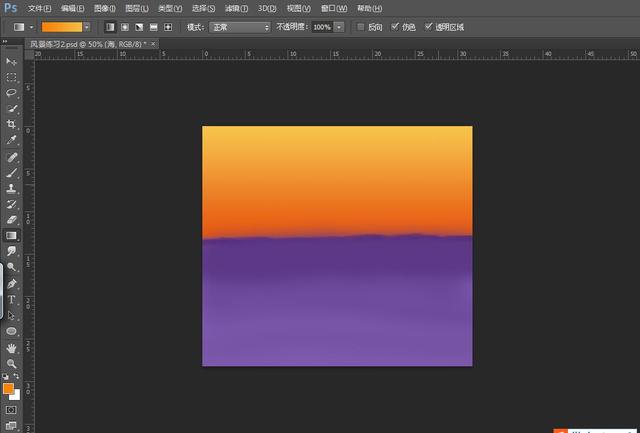
第四步,豐富一下天空和海面,天空可以選擇水彩畫筆調大一些畫一些筆觸出來,然後再加深一下海平線。
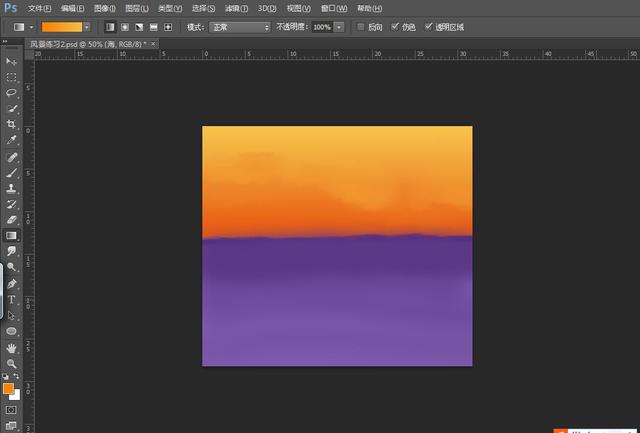
第五步,新建圖層,畫出山的輪廓和水紋,畫山的時候按照山的走向畫。畫水紋是畫筆調成小号畫,這裡需要耐心慢慢畫(可以用塗抹工具塗抹水紋繪畫)時可以把畫面調小看看遠景效果(ctrl 畫面放大ctrl-畫面縮小)

第六步,豐富山和水面
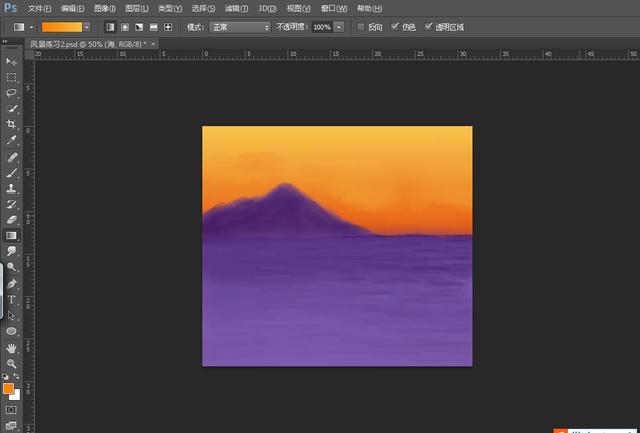
第六步,新建圖層,畫出葉子輪廓
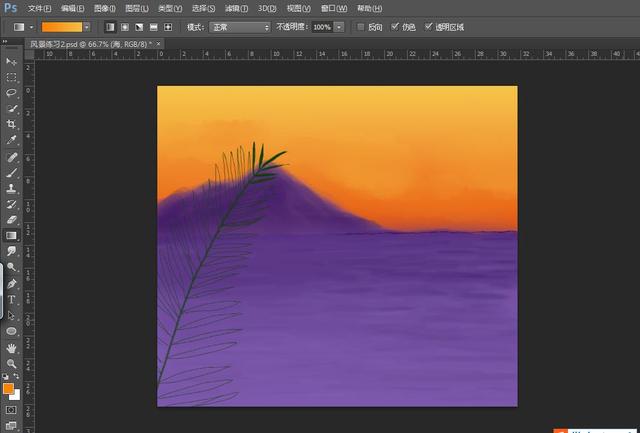
第七步,填色

第八步,選擇葉子圖層,ctrl j複制葉子圖層這樣我們得到一個葉子副本圖層,選擇葉子副本圖層快捷鍵ctrl t或者點擊變換工具,然後旋轉移動葉子副本圖層調整到适合的位置
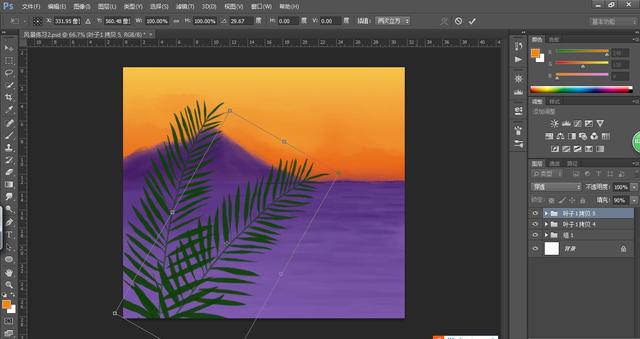
第九步,和上面一樣的方法,再制作第三片葉子
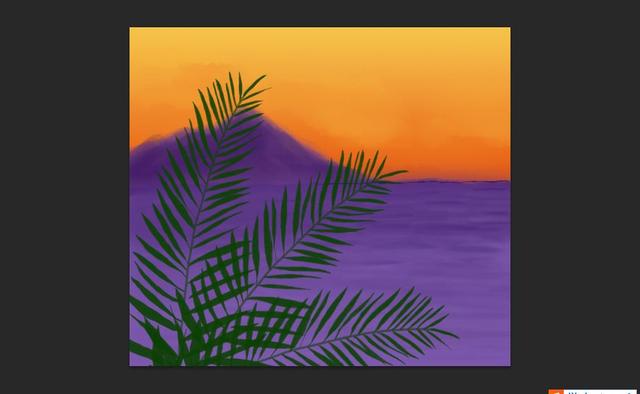
第十步,用橡皮擦檫掉第三片葉子多餘的部分
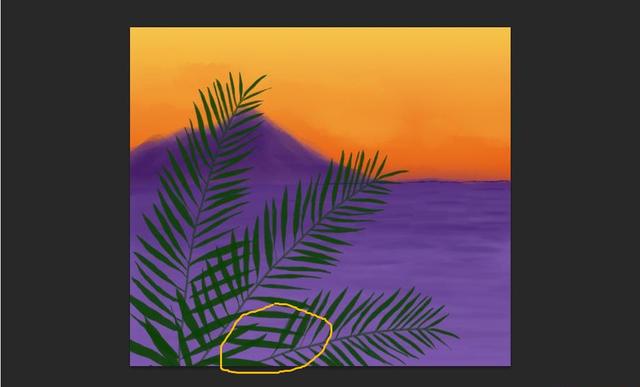
第十一步,三個葉子圖片都給他們添加一個蒙版效果後,點擊畫筆工具選擇灰色,在相應的圖層蒙版塗抹。這樣葉子的顔色不會太死闆,有通透感。

葉子處理前
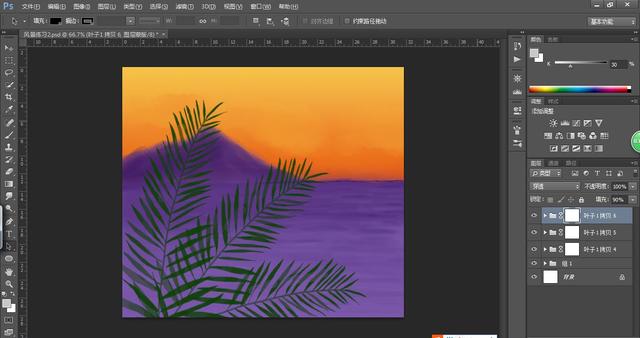
葉子處理後
最後再豐富一下細節就好了
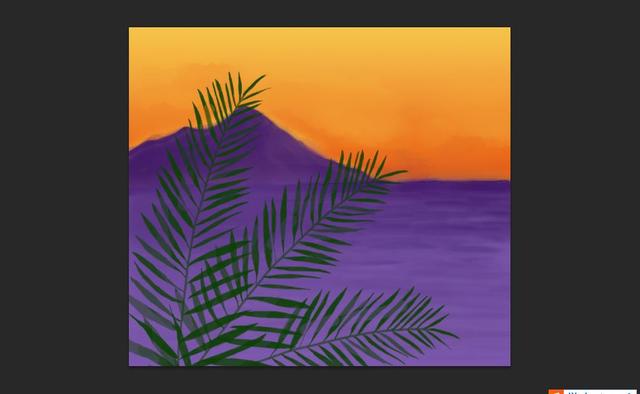
今天我們用到了ps的變換工具和蒙版工具。
變換工具我們可以對圖片做一下效果,選擇效果調整好後按回車鍵Enter就好了

蒙版工具運用也很廣泛。選擇蒙版我們可以使用畫筆或是漸變工具對蒙版進行修改,塗白色的部分顯示,塗黑色的部分隐藏,而灰色部分為半透明。
對于萌新來說剛開始會比較難,但是如果你多用多練習這些就會像吃飯一樣簡單。
,更多精彩资讯请关注tft每日頭條,我们将持续为您更新最新资讯!




